Az SN Write Tool használata az IMEI javításához a készüléken
Android Tippek és Trükkök / / August 05, 2021
Ha MediaTek chipsettel működő Android okostelefont vagy funkciótelefont használ, és javítani szeretné az eszközön az IMEI-t, akkor itt közöltük a cikket. Korábban egy cikket ismertettünk az IMEI íróeszköz letöltéséről, amely az SN Write Tool. Az alábbiakban megtalálja a letöltési linket. Most, az eszköz letöltése után, ha teljes körű útmutatót keres az eszköz használatáról, ez a cikk az Ön számára készült. Itt bemutattuk az SN Write Tool használatának útmutatóját az IMEI javításához a készüléken.
Az SN Write Tool egy kisebb Windows segédprogram vagy villogó eszköz, amelyet a MediaTek Inc. fejlesztett ki; Ez lehetővé teszi a felhasználók számára, hogy IMEI számokat írhassanak mobileszközeikre. Az eszköz Windows PC-n vagy Laptopon fut, és a MediaTek eszközökön USB-kábelen keresztül működik.
Az IMEI egy olyan mobileszköz egyedi száma, amely azonosítja a mobiltelefonok 3GPP-jét és iDEN-jét. Egyes esetekben szoftveres problémák vagy sajnálatos okok miatt a mobil eszközöknek lehetnek IMEI-problémái, például null IMEI vagy érvénytelen IMEI stb. Az eredeti IMEI újraírása a MediaTek eszközön teljes mértékben követheti ezt az útmutatót. Itt bemutattuk a követelményeket, a letöltési eszközt és a lépések megfelelő használatát.
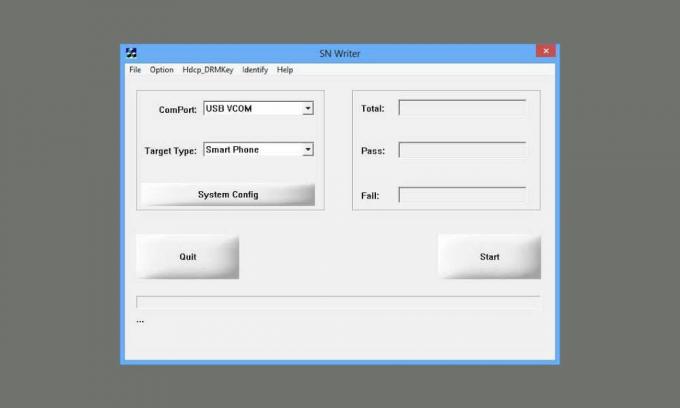
Jogi nyilatkozat:
Az IMEI villogása más eszközökön más számokkal törvénytelen.
Előfeltételek
- Ez az eszköz csak a MediaTek által működtetett eszközökön működik.
- Győződjön meg arról, hogy rendelkezik az eszközmodell adatbázisfájljával. Az IMEI megírásához szükséges. Letöltheti eszközmodelljének firmware-jét, és könnyen megtalálhatja az adatbázisfájlt.
- Tartsa a készülék akkumulátorát legalább 60% -ig.
- Windows PC / laptop és USB-kábel szükséges.
- Töltse le a Android USB illesztőprogramok eszközére, és telepítse a számítógépre.
Miután betartotta az összes követelményt, kövesse az alábbi útmutatót, hogy az SN Write Tool segítségével megírhassa az eszközére az IMEI számot.
Az SN Write Tool használata az IMEI javításához a készüléken
- Először is, töltse le az SN íróeszközt zip fájlt a számítógépén, és bontsa ki egy mappába.
- Kattintson a SN Writer.exe az SN Write Tool felület elindításához.
- Ezután kiválaszthatja USB VCOM a Összefér vmivel választási lehetőség.
- Most kiválaszthatja eszköz típusát a Cél típusa ledob. Ez azt jelenti, hogy az IMEI-t villogni fogja az okostelefonon, a kiválasztott okostelefonon.
- Ezután kattintson a gombra System Config és engedélyezze a Wi-Fi címet, a BT címet és az IMEI-t a Write Option.

- Ha kettős SIM-eszközzel rendelkezik, engedélyezheti Kettős IMEI ban,-ben IMEI opció.
- Kattintson a MD1_DB alatt Adatbázis fájl és válassza ki a MD1_DB készüléke.
- Kövesse ugyanazokat a lépéseket, és adja hozzá a AP_DB fájl.
- Ha elkészült, kattintson a gombra Megment gomb.

- Ezután kattintson a gombra Rajt gombot a Adatok beolvasása ablak az SN Write Tool fő felületén.
- Írd be a IMEI_1, IMEI_2, BT cím, és Wi-Fi cím ban,-ben Adatok beolvasása ablak.
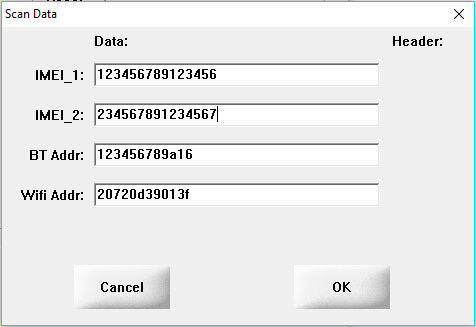
- Az összes adat megadása után kattintson a gombra Rendben gomb.
- Kapcsolja ki a telefont, és vegye ki az akkumulátort (ha kivehető). Ezután csatlakoztassa készülékét a számítógéphez az eredeti USB-kábel segítségével. A készülék csatlakoztatása után az IMEI villogási folyamata automatikusan elindul.
- Miután befejeződött az IMEI villogási folyamata, megjelenik a zöld sikerüzenet.
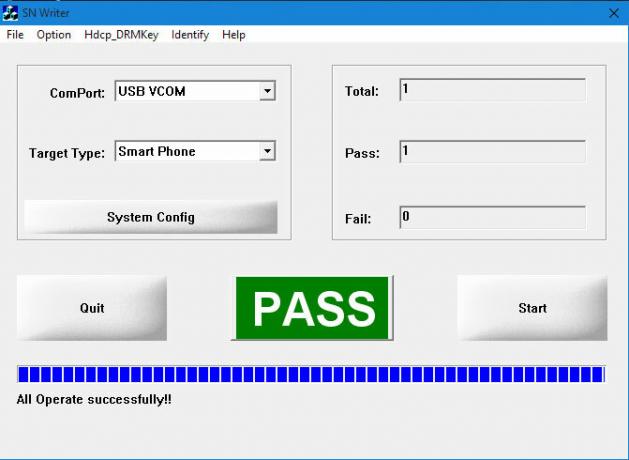
Ez az. Most sikeresen befejezte az IMEI írását a készüléken az SN Write Tool segítségével.
Subodh nagyon szeret tartalmat írni, legyen szó technikával kapcsolatos vagy más jellegűekről. Miután egy évig írt a tech blogon, lelkesedni kezd érte. Szereti a játékot és a zenehallgatást. A blogoláson kívül függőséget okoz a játék PC-k összeépítésében és az okostelefon szivárgásában.



